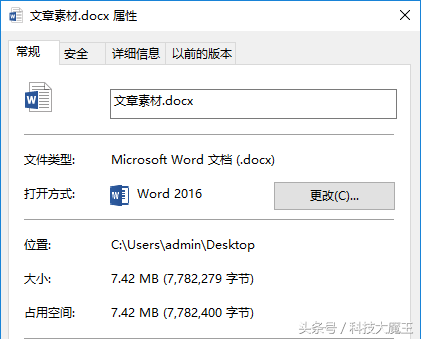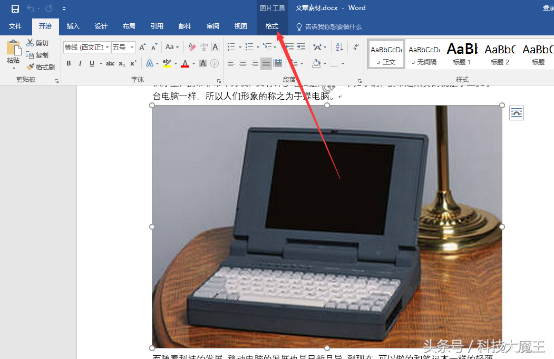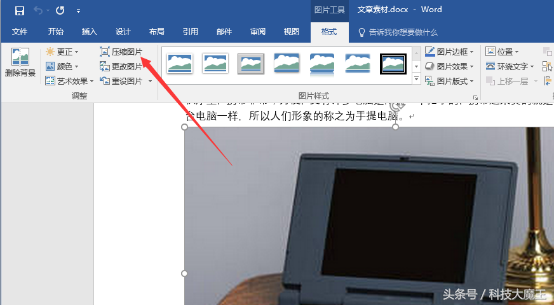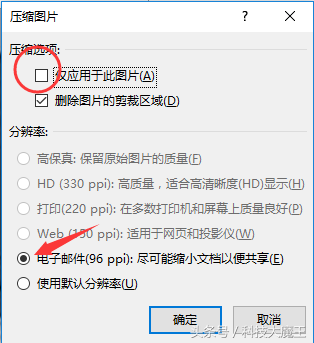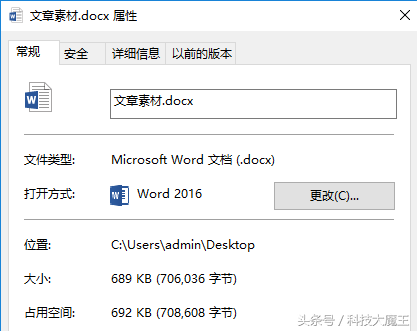word太大了怎么缩小(word文件过大如何缩小)
Word文档太大,超过了上传限制、邮件大小限制。或者是其他的情况下需要将word文档变小的情况呢?
最近写文章通常都是用word先编辑,然后在上传发布。结果新榜编辑器限定文章大小在5MB以下才能上传。由于文章内的图片较多,所以很容易就超过了5MB,无法上传,就只能一点点复制,很是麻烦。不知道有没有朋友遇到此类的情况。
今天就跟大家分享一下和将word文件体积缩小。
之前在百度上也查过几种方法,什么关闭、另存为之类的,貌似没有太大的效果。于是就自己分析了一下word文档过大的原因。
总结之后发现,通常word文档体积较大的最主要原因还是文档内图片较多,而高质量的图片意味着更大的体积。那么体积臃肿的罪魁祸首就是图片了。
自然,最有效的方法就是缩小图片的体积来减小word文件的大小。而在编辑word文件的时候通常都是添加照片,如果要缩小体积,就必须多照片一张一张的进行处理,也是非常耽误时间。
而就在这里word里自带了压缩图片的功能,可以一键帮助我们缩小所有图片的体积。瞬间使得文档整个体积变小,下面我们就来示例一下。
首先我们看到这个word文件大小为7.42MB,接下来我们就使用word自带的功能将其缩小,打开此文件,选中任意一张图片。
如上图所示,当选中图片的时候,菜单栏就会出现格式标签,继续点击格式。
此时顶部菜单就显示格式中的选项,而其中有一项就是压缩图片。继续点击。
去掉仅用于此图片前的勾,分辨率选中电子邮件96ppi,点击确定,然后保存文档。这样,所有图片的分辨率就全部被压缩了。再来看看这个word文件的体积吧。
文档体积瞬间变成689KB了,额,可能是压缩的有点过头了,哈哈。
分辨率中有好几个选项,大家可以根据自己的需求来压缩图片的分辨率。
这样做虽然会损失一些图片细节,但是经过实践,对正常阅览文档内容没有任何的干扰。所以说这个小技巧真的是非常使用的哦。
每天学习一点点,每天进步一点点!